mapgis投点教程
- 格式:doc
- 大小:2.98 MB
- 文档页数:6
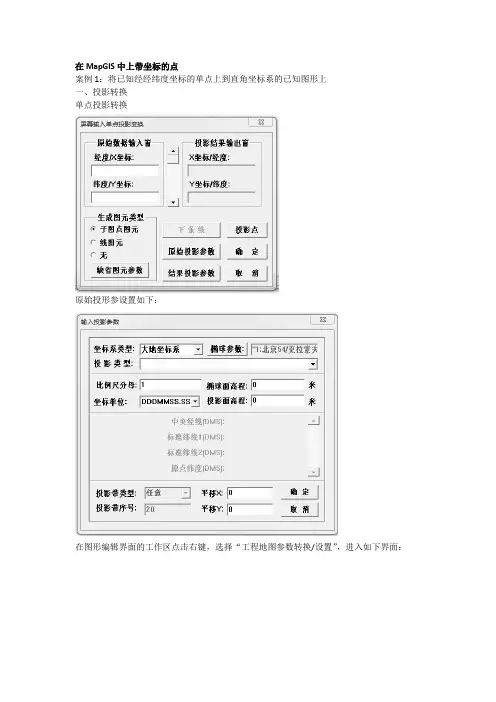
在MapGIS中上带坐标的点
案例1:将已知经经纬度坐标的单点上到直角坐标系的已知图形上
一、投影转换
单点投影转换
原始投形参设置如下:
在图形编辑界面的工作区点击右键,选择“工程地图参数转换/设置”,进入如下界面:
点击“进行设置”,进入:
,点击“坐标系设置”,进入即可看到当前参数设置信息。
“投影结果参数”,即按当前图形的参数进行设置。
点击“确定”,即得到投影转换后的平面直角坐标。
二、在当前图形中上点
先在任意位置输入一个点,然后在“点编辑”中选“定位点”,输入投影转换好的直角坐标即可。
案例2:将已知批量经纬度坐标的点上到直角坐标系的已知图形上
一、将坐标点按一定的格式,输入到TXT文件中,通过“用户文件投影转换”进行投影,参数设置与单点相同。
二、将投影后的点文件添加到当前图形即可。
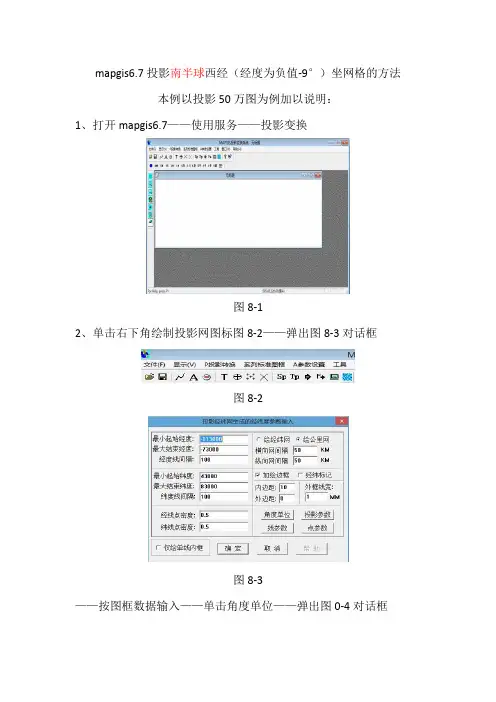
mapgis6.7投影南半球西经(经度为负值-9°)坐网格的方法
本例以投影50万图为例加以说明:
1、打开mapgis6.7——使用服务——投影变换
图8-1
2、单击右下角绘制投影网图标图8-2——弹出图8-3对话框
图8-2
图8-3
——按图框数据输入——单击角度单位——弹出图0-4对话框
图8-4
——按图框数据输入——单击投影参数——弹出图0-5对话框——按图输入单击确定
图8-5
在图廓上画标尺刻度和网格线上标主刻度线前打勾——按图输入主次间隔度数(主间隔为次间隔的整数倍)——选择直线比例尺样式——1:50万和图名(投影代号可以在mapgis6.7帮助中查到)。
图8-6
图8-7
——单击确定——这是会出现一个小表不停的转动(一般准动3-5秒就结束了,时间太长说明生成有问题),图8-8为最后生成图框。
2014-1-7。
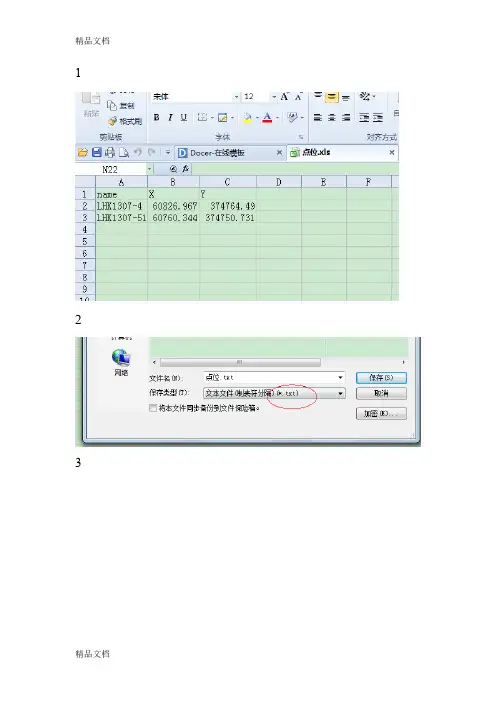
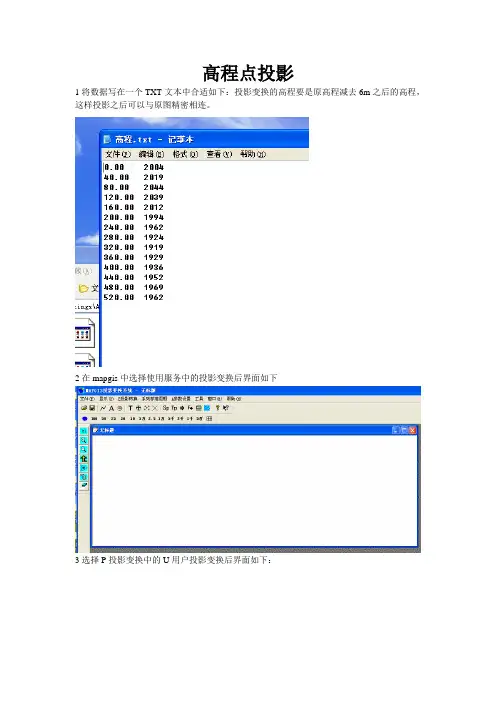
高程点投影1将数据写在一个TXT文本中合适如下:投影变换的高程要是原高程减去6m之后的高程,这样投影之后可以与原图精密相连。
2在mapgis中选择使用服务中的投影变换后界面如下3选择P投影变换中的U用户投影变换后界面如下:4选择打开文件选项,打开高程TXT文件,设置用户投影参数和结果投影参数、点元参数(注:各个参数需与所要投影的图鉴参数相同。
例如比例尺、带号等)设置完成后界面如下:这步完成之后即点可投影变换,生成一个点文件,将点文件放到所需要投影变换的工程文件中就完成了将高程点投影到图鉴上的过程。
如上图红框所示也可选择按指定分隔符选项:点击红框所示:可选择分隔符号。
如果有三列数据,可选属性名称所在行选项。
例如TXT文件有三列:X Y Z 第一列是横坐标,第二列是纵坐标,第三列是高程值或者ΔT(磁法点位数据图中所用)这样投影后,点旁边就会附带有一个数值。
需要哪一个作为属性值就在前面打钩就行。
图形剪裁例如地形剪裁1:打开文件,将高程点文件添加进去。
结果如下:2:沿高程点画一条封闭的线(曲线),将需要剪裁的图框起来:3:新建一个区文件(裁剪框是一个区文件)。
该文件目录为所需要剪裁的文件目录。
4选择区编辑中的图形造区:4鼠标单击封闭曲线(左击),曲线会变成红色闪动(这个过程需要勾选裁剪区)。
曲线闪动后在曲线点击鼠标右键,弹出串口后点击确定。
裁剪区域就存在裁剪区文件中了。
将裁剪区另存项目,文件目录随便,新建文件夹即可5:点击其他,工程裁剪:选择裁剪后的文件保存在哪个文件夹后界面如下:6:点击添加全部——裁剪类型内裁,裁剪方式拓扑裁剪。
然后装入裁剪框(装入裁剪区文件)界面如下:注:红色方框内的不用选择。
7:点击生成被裁工程(红色方框0:8:点击开始裁剪,裁剪后在右边图框内,右击鼠标,选择复位窗口,就可以看到裁剪后的图鉴了。
裁剪后的文件在新建文件夹里。
如何将一个工程文件里的整块(包括区、点、线)复制到另外一个工程文件里?注;l两个图的坐标系统应该大致一样。

利用MAPGIS进行误差校正和投影变换相关知识简介一、误差校正子系统功能概述机助制图是用计算机来实现制图,将普通图纸上的图件,转化为计算机可识别处理的图形文件。
现代计算机技术和自动控制技术的发展,使机助制图技术发展很快。
机助制图主要可分为编辑准备阶段、数字化阶段、计算机编辑处理和分析实用阶段、图形输出阶段等。
在各个阶段中,图形数据始终是机助制图数据处理的对象,它用来描述来自现实世界的目标,具有定位、定性、时间和空间关系(包含、联结、邻接)的特征。
其中定位是指在一个已知的坐标系里,空间实体都具有唯一的空间位置。
但在图件数字化输入的过程中,通常由于操作误差,数字化设备精度、图纸变形等因素,使输入后的图形与实际图形所在的位置往往有偏差,即存在误差。
个别图元经编辑、修改后,虽可满足精度,但有些图元,由于位置发生偏移,虽经编辑,很难达到实际要求的精度,此时,说明图形经扫描输入或数字化输入后,存在着变形或畸变。
出现变形的图形,必须经过误差校正,清除输入图形的变形,才能使之满足实际要求。
图形数据误差可分为源误差、处理误差和应用误差3种类型。
源误差是指数据采集和录入过程中产生的误差,如制图过程中展绘控制点、编绘或清绘地图、制图综合、制印和套色等引入的误差,数字化过程中因纸张变形、变换比例尺、数字化仪的精度(定点误差、重复误差和分辨率)、操作员的技能和采样点的密度等引起的误差。
处理误差是指数据录入后进行数据处理过程中产生的误差,包括几何变换、数据编辑、图形化简、数据格式转换、计算机截断误差等。
应用误差是指空间数据被使用过程中出现的误差。
其中数据处理误差远远小于数据源的误差,应用误差不属于数据本身的误差,因此误差校正主要是来校正数据源误差。
这些误差的性质有系统误差、偶然误差和粗差。
由于各种误差的存在,使地图各要素的数字化数据转换成图形时不能套合,使不同时间数字化的成果不能精确联结,使相邻图幅不能拼接。
所以数字化的地图数据必须经过编辑处理和数据校正,消除输入图形的变形,才能使之满足实际要求,进行应用或入库。
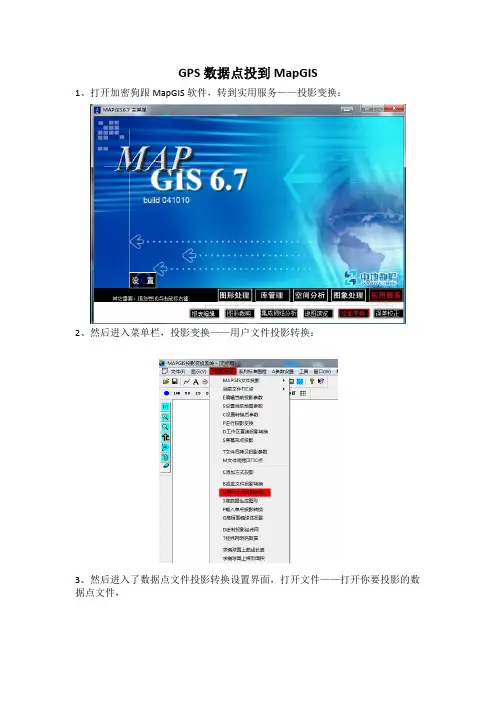
GPS数据点投到MapGIS1、打开加密狗跟MapGIS软件,转到实用服务——投影变换:2、然后进入菜单栏,投影变换——用户文件投影转换:3、然后进入了数据点文件投影转换设置界面,打开文件——打开你要投影的数据点文件,我们GPS的数据点要在文本文档中处理成如下格式,以便投影转换。
换成了平面直角坐标,因此坐标系类型应为投影平面直角,椭球参数为北京54,因为我们用的是北京54坐标,投影类型位高斯投影,比例尺分母——因为我们GPS的点为实际投影点,是1:1的图,因此这里为1,单位则为米,椭球面高程为0,投影分带类型为3分带(1:10000及更大比例尺用3分带,1:25000到1:500000使用6分带),然后确定5、接着就是结果投影参数设置,这里我们就得注意了,其他的都是一样的,就是比例尺分母,因为我们要把GPS实际的点1:10000投到图上去,因此结果投影参数比例尺分母为10000,,MapGIS里面的单位为毫米,如下:因此设置分隔符逗号前面勾下,属性名称所在行选中ID,X,Y,H如下:7、然后指定X所在列和Y所在列,因为第一列是ID,第二列是X,第三列是Y,选完之后在左上角随便点第几行,然后右上角会对应显示相应的坐标:8、点图元参数,设置自己需要的参数9、然后投影变换,之后确定10、然后1:1显示,因为我们投影出来的是点图元跟点注释,因此只有点文件,选中点文件就行了:11、然后把点文件保存就行了,选中点文件保存到相应目录就可以了:12、然后进入然后软件图形处理——输入编辑,左边添加项目把我们之前的文件添加进来处理下,弹出错误对话框,点确定就可以了:13、我们会发现我们我们进来的点都没有ID也就是标注,因此我们需要手动把标注加进来,点编辑——根据属性标注释:14、我们需要把ID标注出来,因此标注域名选择ID,添加到文件这里(假如想把ID保存到另一个点文件中,这里你只需要在工程文件面板中添加点文件,然后在这里选择你添加的那个点文件,点确定即可),这里不需要单独分开,我们就把注释跟点图元放在一起:15、然后就是编辑标注的颜色了,设置自己需要的参数即可:16、然后就得到你我们想要的文件了,也完成了GPS数据点的投影变换了,其中主要的还是靠个人的理解,理解了就能很好的灵活运用。

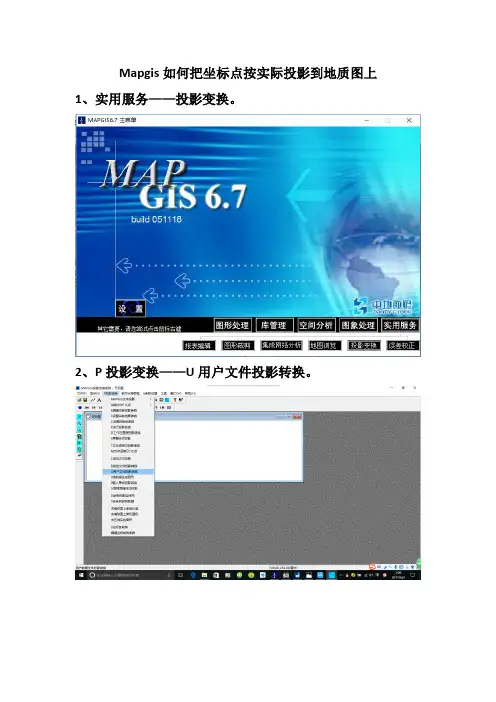
Mapgis如何把坐标点按实际投影到地质图上1、实用服务——投影变换。
2、P投影变换——U用户文件投影转换。
3、打开文件,选择保存有勘测点坐标信息的文件。
X坐标不含有带号!!!
4、在设置用户文件选项中选择按指定分隔符,根据实际情况设置X、Y坐标所在的列,既可以生成点,也可以连成线。
数据类型选择双精度,小数位保留四位,根据实际情况选择分隔符号。
5、设置坐标点的标注图案及大小。
6、设置用户投影参数,分母为1,单位为米。
7、设置结果投影参数。
在单位为毫米的情况下,分母为实际比例尺的分母。
8、点击投影变换,保存文件(线文件wL或者点文件wt)
9、在图形处理——输入编辑中同时打开地质图和投影变换后的坐标点文件,复位窗口就可以看到点已经准确的放到地质图上了。
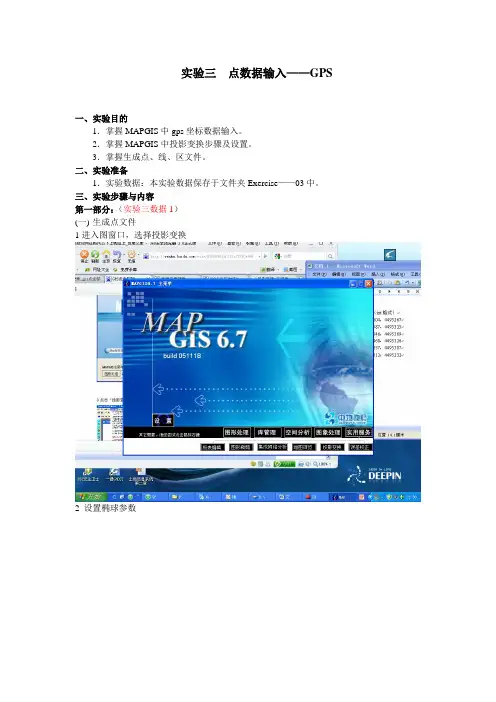
实验三点数据输入——GPS一、实验目的1.掌握MAPGIS中gps坐标数据输入。
2.掌握MAPGIS中投影变换步骤及设置。
3.掌握生成点、线、区文件。
二、实验准备1.实验数据:本实验数据保存于文件夹Exercise——03中。
三、实验步骤与内容第一部分:(实验三数据1)(一)生成点文件1进入图窗口,选择投影变换2 设置椭球参数3点击投影变换窗口中的自定义投影变换4打开文件.txt5选择按行读取数据,默认X——y顺序,生成点。
6用户投影和结果参数设置。
坐标单位为米,投影带类型:6度分带;投影带序号:197设置参数如下:子图号为9,子图颜色为68最后点击投影变换,后确定,再复位窗口,可以发现点示图9保存点、线文件。
(二)由点生成线文件1进入编辑模块2输入线,由点连接线模式。
3点击线转弧段,拓朴线成区(三)后修整采用编辑模块下的菜单栏的其它项目,点击整图变换,键盘输入参数。
第二部分:(实验三数据2)(一)生成点文件选择参数,投影地理直角坐标系,比例尺分母为50000,6度带,带号17。
(二)进行编辑状态,点击N点编辑,选择属性标注释。
第三部分:(实验三数据3)具体操作步骤:一、数据准备将Excel中的数据复制到记事本中,数据间空格用“,”替换,保存文件为* txt。
二、数据转换在图形处理选项中打开数字测图,选择文件——新建,建立测量工程文件,保存为* suv三、录入文件选择工具菜单下录入文件数据选项或点工具栏录入文件数据按钮,出现录入文件数据图框,点击打开文件打开文件* txt,将分隔号、点号、坐标、高程按顺序号填写,点击数据录入后退出该图框。
四、选择数据处理——输出成果图形——全部输出,保存输出成果图形,复位窗口后生成测点点位图。
图框下图所示,选中注记测点点名,双击自定义注记参数,设置注记参数后,选中出现的点,复位窗口即可生成测线点点号。
如需要加注高程,注记高程即可。
选择数据处理——输出成果图形——全部输出保存输出成果图形,这时在计算机桌面可发现一个NOT文件,在Mapg is主界面下,选择图形处理——输入编辑——打开工程文件,打开NOT文件,另存为* w t文件,这样就完成了将Exce l数据,导入M apg is的过程。

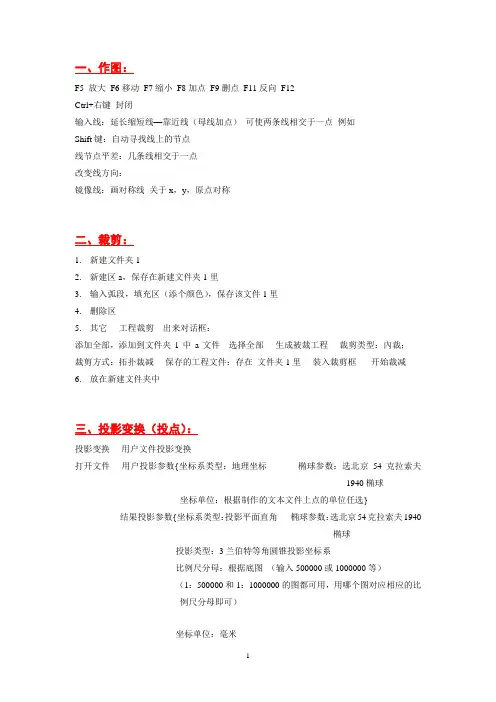
一、作图:F5 放大F6移动F7缩小F8加点F9删点F11反向F12Ctrl+右键封闭输入线:延长缩短线—靠近线(母线加点)可使两条线相交于一点例如Shift键:自动寻找线上的节点线节点平差:几条线相交于一点改变线方向:镜像线:画对称线关于x,y,原点对称二、裁剪:1.新建文件夹12.新建区a,保存在新建文件夹1里3.输入弧段,填充区(添个颜色),保存该文件1里4.删除区5.其它----工程裁剪---出来对话框:添加全部,添加到文件夹1中a文件---选择全部----生成被裁工程----裁剪类型:內裁;----裁剪方式:拓扑裁减----保存的工程文件:存在文件夹1里----装入裁剪框-----开始裁减6.放在新建文件夹中三、投影变换(投点):投影变换----用户文件投影变换-----打开文件----用户投影参数{坐标系类型:地理坐标椭球参数:选北京54克拉索夫1940椭球坐标单位:根据制作的文本文件上点的单位任选} -----结果投影参数{坐标系类型:投影平面直角椭球参数:选北京54克拉索夫1940椭球投影类型:3兰伯特等角圆锥投影坐标系比例尺分母:根据底图(输入500000或1000000等)(1:500000和1:1000000的图都可用,用哪个图对应相应的比例尺分母即可)坐标单位:毫米第一标准纬度:440000(大庆即中石油图)440000(中石化)第二标准纬度:520000(大庆即中石油图)500000(中石化)中央子午线经度:1260000(大庆即中石油图)1220000(中石化)投影原点纬度:420000(大庆即中石油图)420000 (中石化)} ------设置用户文件选项---按指定分隔符(X位于Y位于哪列根据制作的文本文件)------设置分隔符{分隔符号(选Tab键空格连续分隔符号每个都参与分隔)设置作为图元属性的列及结构(把需要加入的属性列打钩,其他的钩去掉,在打钩的那行的属性名称上填上,必填,否则投完点后加不了属性,不能显示注释)点图元参数(根据自己想要的符号样式和大小自选)显示文件内容(正版不用看,最好显示一下,否则有时会出错)读取数据显示(核对一下是否正确先经度后纬度)------投影变换(最好点完一次,投完后再点一次,这样可以自选保存位置)------确定打开输入编辑(显示出点后,点编辑--根据属性标注释自选距离点的远近和注释的字体大小)Ok了大功告成呵呵!oh yeah~~!!四、把1:1000000的图变成1:5000001.打开工程文件,全选,编辑状态2.其他,整图变换,键盘输入参数,变换类行(六个全打钩),比例参数变为2(x,y都变为2)3.确定呵呵,又会一招!啊哈哈哈~~~五、误差校正校正只能校正图形的变形,而不能通过校正去改变图形的比例尺(例如1:10000的图形可以校正为1:10000,但不能校正为1:100000)。
一、如何将mapgis的图形插到word、excel、PowerPoint 中首先点取mapgis菜单“其他->OLE拷贝”,接着打开word,点取“粘贴”。
Mapgis 数据就复制到word文档里。
二、空心字格式使用空心字时,字体采用相应字体编号的负数。
如:-3表示黑体空心字。
三、合并区1、可以在屏幕上开一个窗口,系统就会将窗口内的所有区合并,合并后区的图形参数及属性与左键弹起时所在的区相同。
2、也可以先用菜单中的选择区功能将要合并的区拾取到,然后再使用合并区功能实现。
3、还可以先用光标单击一个区,然后按住 CTRL 键,在用光标单击相邻的区即可。
四、翻转图形在Mapgis中的其它下面整图变换中比例参数的X比例中输入法-1或Y比例中输入-1后确定。
五、CAD转化为MAPGIS1.将CAD文件另存为2004/2000DXF格式。
2.在MAPGIS主程序中选择“文件转换”。
3.输入中选择转入DXF文件,确定并复位4.保存点线文件(面无法转化)六、MAPGIS转化为CAD1.在MAPGIS主程序中选择“文件转换”。
2.分别装入点线文件,复位并全选。
3.输出中选择“部分图形方式输入DXF”全选并确定。
4.打开保存的DXF文件,用CAD复位显示图形,并改字体样式。
5.保存成CAD格式。
七、如何把JPG格式的转成MSI格式图象处理----------图象分析模块。
在里面点:文件--------数据输入--------转换数据类型(选JPG)---------添加文件---------转换转换后的格式为mapgis的msi影像文件!转换为MSI文件格式后再在输入编辑里,导入后矢量化。
八、在电脑里如何做剖面图,不用手画,而且精度更高!1、先把MAPGIS图生成JPG格式,在PHOTOSHOP中图像—图像大小—文挡大小中输入经过变化后的宽度和高度数字(根据剖面图的比例和JPG图的比例关系得出);然后按需要裁剪,以减少图形的所占内存;2、裁剪后旋转使剖面线处于水平位置;3、在MAPGIS中插入裁剪旋转后光栅文件,新建线和点文件,以剖面线为水平的X轴,画垂直X轴的线为Y轴,以剖面线起点的位置为坐标原点,以剖面线起点的高程为起始Y 轴刻度,在X和Y轴上标上相对应比例尺的刻度。
Mapgis投影变换步骤(以1:1万标准框为例) 1.打开投影变换界面,打开文件,1:1显示:
2.选择投影转换菜单,选择“P进行投影变换”子菜单:
3.选择文件,把“转换过程中使用文件中的TIC点”前的勾去掉:
4.设置“当前投影”:
坐标系类型为“投影平面直角”
椭球参数为“西安80”
投影类型为“高斯克吕格”
比例尺分母为“1”,坐标单
位为“米”
投影带类型为“3度带”
投影带序号为“37”
(注;投影带序号在地形图上可以查到)
5.编辑目的投影,坐标类型为“地理坐标系”,椭球参数为“西安80”,坐标单位为“度”
6.开始转换----确定:
7、点击1:1还原显示,选择已投影好的未命名文件,确定:
(注:不可同时选中投影前的文件,两者坐标系不同,系统不显示)
8.把投影好的文件另存,并重命名:
9.新建一个工程,把投影好的项目文件放入工程中:1)新建工程:
2)编辑参数:
(注:必须把椭球面高程从-0改成0,这是win7内核与winXP不同引起的错误。
)
这些工程参数,在投影转换的工作空间可以查到:
添加项目:
保存工程,就可以退出了。
Mapgis数据投影步骤-图文方法一1、打开需要投影的数据并选中数据范围2、打开ection新建文件,在1辅助工具下选择表格数据投影打开选择数据投影对话框,首先选择某,Y数据所在列,然后设置比例尺,绘制线和线闭合项不用勾选。
3、文字图元参数,子图图元参数。
4、所有参数设置完成后点击确定。
5、点击1:1复原,保存点文件。
注:1:1复原后看不到投影内容,移动鼠标缩小窗口范围,将最左下角位于原点的点删除后再点击保存点文件,1:1复原可见投影内容。
方法二1、E某cel数据准备,文件另存为文本文件(制表符分隔)(某t某t)格式2、打开mapgi主菜单—>实用服务—>投影变换2、投影转换菜单—>U用户文件投影转换3、打开文件5、在设置用户文件选项中,选择按指定分隔符,弹出对话框忽略,单击设置投影参数中的设置分隔符,可以用分号、逗号、空格、或是Tab键隔开。
6、在设置投影参数中继续设置用户投影参数和结果投影参数如下7、点击投影变换然后点击确定8、点击1:1复位,保存点文件结束一、图片处理1、首先打开“图像处理”,再打开“图像分析”。
2、点击“文件”里的“数据输入”。
3、选择要添加文件的格式。
4、点击“添加文件”把要转的图片打开。
5、点击“转换”再点击“完成”。
二、标准图框生成方法一:1、进入MAPGIS主界面→“实用服务”→“投影变换”。
2、“系列标准图框”→“生成1:1万图框”。
3、在弹出的下列对话框中设置图框参数。
选择图框模式:选择高斯坐标实线公里网。
参数输入(DMS):输入图框左下角经纬度和网间间距。
(一般情况下,网间间距不需修改,使用默认参数即可。
只需输入图框左下角的经纬度。
输入图框文件名:图框文件名可通过点击“图框文件名”按钮输入,也可直接在其后的空白框内输入。
选择椭球参数:点击“椭球参数”按钮选择椭球参数。
选择西安80/1975年I.U.G.G推荐椭球。
4、主要参数都输入完毕以后,单击“确定”按钮,系统会弹出如下对话框,“图框内容”可不管,而在“图框参数选择”的6个选项中,将左下角平移为原点和旋转图框底边水平两项不要勾选,其余4项全部勾选。